سامان آخته
عضو تالار جوملا-
تعداد ارسال ها
79 -
تاریخ عضویت در سایت
-
آخرین بازدید
تمامی مطالب نوشته شده توسط سامان آخته
-
آموزش تغییر شناسه کاربری پیش فرض مدیر سایت در جوملا1.5
سامان آخته پاسخی ارسال کرد برای یک موضوع در آموزش های عمومی
پس از نصب و راه اندازی جوملا1.5 شما به عنوان مدیر سایت (SuperAdministrator)، با نام کاربری ای که به طور پیش فرض Admin است، می توانید وارد بخش مدیریت سایت شوید. همه ی نصب های جدید جوملا با این حساب کاربری انجام شده و سیستم برای این حساب کاربری از شما گذرواژه و شناسه می خواهد. خیلی خوب تا اینجا همه چیز مرتب است. اما 50 درصد از ترکیب گذرواژه و شناسه در معرض خطر است و هر کسی می تواند گذرواژه را حدس زده و وارد محیط مدیریتی شود، چرا که همه از شناسه ی این حساب کاربری (Admin) که فوق العاده محرمانه است باخبرند، پس با تغییر نام کاربری به یک واژه ی سخت ترمی توانید دسترسی به حساب را مشکل تر کنید. با این کار شما یکی از راه های نفوذ به سیستم را برای نفوذگران مسدود خواهید کرد و امنیت را تا حد زیادی افزایش خواهید داد. در این صورت یک هکر در آن واحد برای دستیابی به دو چیز، دو بار بایستی حدس بزند. یک بار برای گذر واژه و بار دیگر برای شناسه! پس کار هکرها مشکل تر می شود. برای تغییر نام کاربری که به طور پیش فرض admin می باشد، به ترتیب زیر عمل کنید: 1. ورود به محیط منوی مدیریت کاربر برای این کار شما می بایست با همان شناسه admin (شناسه پیش فرض joomla) وارد بخش مدیریت سایت شده و از منوی سایت مدیریت کاربر را برگزینید. در صورتی که تعداد کاربران زیاد بود، می توانید با استفاده از گزینه های فیلتری که در بالای لیست کاربران قرار دارد برای یافتن کاربر مورد نظر استفاده نمایید. پس از لیست کشویی "انتخاب گروه" مدیریت سایت را انتخاب نمایید. حالا با کلیک بر روی نام کاربری مدیر سایت یا انتخاب نام مدیر سایت و سپس زدن دکمه ی ویرایش می توانید شناسه ی مدیریت را تغییر دهید و در صورت تمایل همه ی اطلاعات مدیر سایت را ویرایش کنید.(بهتر است شناسه ی شما ترکیبی از اعداد و حروف باشد) 2.ویرایش شناسه ی کاربری مدیر حالا در فیلد "شناسه ی کاربری" به جای شناسه ی admin شناسه ی دلخواه خود را وارد کنید. به خاطر داشته باشید حتما پس از اعمال تغییرات، تنظیمات را ذخیره کنید. حال می توانید با شناسه ی جدید و بدون هیچ نگرانی وارد بخش مدیریت شوید. به شما تبریک می گوییم! با موفقیت شناسه ی کاربری خود را تغییر داده اید. منبع : جوملا -
بعد از اینکه وارد کنترل پنل جی پرشین ( جوملا فارسی ) خود شدید بر روی "افزودن مطلب جدید" کلیک کنید. توجه کنید مطالب در جوملا به دو دسته طبقه بندی میشوند ، یک دسته مطالب دارای بخش و مجموعه و دسته دیگر مطالبی هستند که دارای بخش و مجموعه نیستند. مثال برای مطالب دارای بخش و مجموعه : اخبار ، آموزش ها و ... مثال برای مطالبی که دارای بخش و مجموعه نیستند : درباره ما ، تماس با ما ، اعضای تیم و ... حالا با توجه به اینکه مطلب شما دارای بخش و مجموعه است یا خیر ، در صفحه باز شده در قسمت "عنوان" نام مطلب خود و در "بخش" نام بخشی که میخواهید مطلب در آن قرار بگیرد و در "مجموعه" نام مجموعه که میخواهید مطلب در آن قرار بگیرد و در صورتی که مطلب شما به صورت مطالبی که دارای بخش و مجموعه نیستند میباشد ، میبایستی قسمت های "بخش" و "مجموعه" را "گروه بندی نشده" انتخاب کنید. سپس در صورتی که میخواهید مطلب شما برای نمایش برود قسمت "انتشار" را بلی انتخاب کنید و در صورتی که میخواهید مطلب شما برای نمایش در صفحه اول سایت برود قسمت "صفحه اول" را بلی برگزینید. سپس در فضای خالی زیر ادیتور مطلب مطلب خود را وارد میکنید و برای ذخیره مطلب بر روی دخیره در بالای صفحه کلیک میکنید. نکته ها : 1.در صورتی که میخواهید مطلب شما به صورت دو قسمتی باشد ف یعنی به صورتی باشد که ار یک قسمت مطلب شما دکمه ادامه مطلب خورده باشد میبایستی هر جا که میخواهید مطلب شما دو قسمتی شود را روش کلیک کنید و سپس بر روی دکمه "ادامه مطلب ... " کلیک کنید ، مطلب شما از آنجا دو قسمتی خواهید شد. 2.دو صورتی که میخواهید برای مطلب خود عکس بگذارید ، بر روی دکمه "تصویر" کلیک کنید ، در پنجره باز شده عکس مرود نظر خود را انتخاب کرده و سپس بر روی "اضافه" کلیک کنید تا عکس در متن شما افزوده شود. توجه : در صورتی که میخواهید عکسی را در مطلب خود قرار دهید که در لیست عکس های موجود بر روی سایت وجود ندارد تا بتوانید انتخابش کنید ، میبایستی طریق زیر را پیش گیرید. بر روی "مشخص کردن فایل" کلیک کنید ، در پنجره باز شده فایل خود را انتخاب کرده و سپس بر روی "شروع آپلود" کلیک کنید تا عکستان در سایت آپلود شود ، آنگاه میتوانید عکس مورد نظر خود را انتخاب کرده و بر روی "اضافه" کلیک کنید تا عکستان در مطلب اضافه شود. نویسنده : سامان آخته
-
ابتدا به مدیریت رفته سپس از منوهای بالای پنل مدیریت "فهرست ها" ----> "Main Menu" را انتخاب کنید ، در پنجره باز شده روی "ابتدا" کلیک کنید ، بعد از باز شدن صفحه جدید در قسمت "مقادیر سیستم" ----> "عنوان صفحه" ، عنوان صفحه اول را ویرایش نمائید. نويسنده : سامان آخته
-
براي اطلاع دوستاني كه مثل من ميخواهند فرمت نمايش تاريخ رو عوض كنند. براي اين كار فايل fa-IR.ini را براي زبان فارسي در يك اديتور باز كنيد. قسمت قالب نمايش تاريخ را بيابيد: # Date format DATE_FORMAT_LC=%A, %d %B %Y DATE_FORMAT_LC1=%A, %d %B %Y DATE_FORMAT_LC2=%A, %d %B %Y ساعت %H:%M DATE_FORMAT_LC3=%d %B %Y DATE_FORMAT_LC4=%d.%m.%y DATE_FORMAT_JS1=y-m-d %Y-%M-%D=%Y-%m-%d %A, %B %E=%A, %B %e حال ميتوانيد فايل را به دلخواه تنظيم كنيد. جوملا براي اين كار از فرمتهاي پيشفرض لينوكس استفاده ميكند. در زير اين دستورات آمده است: Linux / Unix Command: date Command Library NAME date - print or set the system date and time SYNOPSIS date [OPTION]... [+FORMAT] date [-u|--utc|--universal] [MMDDhhmm[[CC]YY][.ss]] DESCRIPTION Display the current time in the given FORMAT, or set the system date. -d, --date=STRING display time described by STRING, not `now' -f, --file=DATEFILE like --date once for each line of DATEFILE -ITIMESPEC, --iso-8601[=TIMESPEC] output date/time in ISO 8601 format. TIMESPEC=`date' for date only, `hours', `minutes', or `seconds' for date and time to the indicated precision. --iso-8601 without TIMESPEC defaults to `date'. -r, --reference=FILE display the last modification time of FILE -R, --rfc-822 output RFC-822 compliant date string -s, --set=STRING set time described by STRING -u, --utc, --universal print or set Coordinated Universal Time --help display this help and exit --version output version information and exit FORMAT controls the output. The only valid option for the second form specifies Coordinated Universal Time. Interpreted sequences are: %% a literal % %a locale's abbreviated weekday name (Sun..Sat) %A locale's full weekday name, variable length (Sunday..Saturday) %b locale's abbreviated month name (Jan..Dec) %B locale's full month name, variable length (January..December) %c locale's date and time (Sat Nov 04 12:02:33 EST 1989) %C century (year divided by 100 and truncated to an integer) [00-99] %d day of month (01..31) %D date (mm/dd/yy) %e day of month, blank padded ( 1..31) %F same as %Y-%m-%d %g the 2-digit year corresponding to the %V week number %G the 4-digit year corresponding to the %V week number %h same as %b %H hour (00..23) %I hour (01..12) %j day of year (001..366) %k hour ( 0..23) %l hour ( 1..12) %m month (01..12) %M minute (00..59) %n a newline %N nanoseconds (000000000..999999999) %p locale's upper case AM or PM indicator (blank in many locales) %P locale's lower case am or pm indicator (blank in many locales) %r time, 12-hour (hh:mm:ss [AP]M) %R time, 24-hour (hh:mm) %s seconds since `00:00:00 1970-01-01 UTC' (a GNU extension) %S second (00..60); the 60 is necessary to accommodate a leap second %t a horizontal tab %T time, 24-hour (hh:mm:ss) %u day of week (1..7); 1 represents Monday %U week number of year with Sunday as first day of week (00..53) %V week number of year with Monday as first day of week (01..53) %w day of week (0..6); 0 represents Sunday %W week number of year with Monday as first day of week (00..53) %x locale's date representation (mm/dd/yy) %X locale's time representation (%H:%M:%S) %y last two digits of year (00..99) %Y year (1970...) %z RFC-822 style numeric timezone (-0500) (a nonstandard extension) %Z time zone (e.g., EDT), or nothing if no time zone is determinable نويسنده : سامان آخته
-
دوست عزيز از فايل rar خارجش كن و به zip تبديل كن. من خودم لينك را اصلاح كردم مي تونيد دانلود و نصبش كنيد.
-
نصب امکانات جوملا قدیمی بر روی جدید
سامان آخته پاسخی برای سامان آخته ارسال کرد برای یک موضوع در آموزش های عمومی
امنیت هسته ی جوملا بالاست اما آنچه سایتهای جوملایی رو میتونه از نظر امنیت در خطر بندازه، استفاده از الحاقات ناامن است. در انتخاب الحاقات خیلی دقت کنید و همچنین حتما از سایت های مطمئن دانلود کنید. در آپدیت کردن جوملا و الحاقات هرگز تعلل نکنید. -
دانلود فايل PDF لينك دانلود : دانلود
-
نصب امکانات جوملا قدیمی بر روی جدید
سامان آخته پاسخی برای سامان آخته ارسال کرد برای یک موضوع در آموزش های عمومی
بله آقا شهريار به نكته ي خوبي اشاره كردند گفتشون صحيحه -
با سلام خدمت شما دوستان عزیز از اینکه جوملا فارسی رو به عنوان یک سیستم مدیریت و محتوای فارسی برای سایت خود برگزیدید سپاس گزاریم. امروز میخوام آموزش شماره 1 طراحی قالبهای جوملا فارسی را قرار بدم آموزش شماره 1 ساخت یک قالب هست.یعنی از اول بخوایم یک قالب زشت طراجی کنیم منظور از زشت یعنی همینجوری و رو هوا.خیلی باهال میشه. Grin در کل قالبهای جوملا از چند تا فایل با نامهای index.php ,templateDetails.xml ,template_css.css و کمی هم عکس و مکس. من خودم از دریمور برای طراحی قالبهام استفاده میکنم چون واقعا همه چیز داره.مخصوصا پی اچ پی. خوب. index.php اول یک صفحه جدید با پسوند php ایجاد میکنیم بعد هر چی توی کدهاش داره رو پاک میکنیم.کاملا خالی باشه. *-*-*-*-*-*-*-*-*-*-*-*-*-*-*-*-*-*-*-*-*-*-*-*-*-*-*-*-*-*-*-*-*-*-*-* توجه : تو بعضی کدها نام iranmodern ذکر شده. یادتون باشه این نام قالب هست.شما باید این اسم رو همون اسم قالب و پوشه قالبتون بزارید. مثلا بجای ایران مدرن میزارید بjoomfa همون اول کار ،این کدها رو که میزارم رو کپی کنید اونجا. کد: <?php defined( '_VALID_MOS' ) or die( 'Restricted access' ); // needed to seperate the ISO number from the language file constant _ISO $iso = explode( '=', _ISO ); // xml prolog echo '<?xml version="1.0" encoding="'. $iso[1] .'"?' .'>'; ?> <?php mosShowHead(); ?> <?php if ( $my->id ) { initEditor(); } $collspan_offset = ( mosCountModules( 'right' ) ) ? 2 : 1; //right based combos if ( mosCountModules( 'right' ) and ( empty( $_REQUEST['task'] ) || $_REQUEST['task'] != 'edit' ) ) { $right = 1; } ?> حالا میایم تو دریمور چند تا تیبل table درست میکنیم. با رنگ مشخص کردم موقعتها رو. من میخوام تو این قالب بالاش یک عکس بزارم. برای اینکار میام اول تو پوشه قالبم یک پوشه با نام images درست میکنم و تصویری که میخوام بزارم رو اونجا انتقال میدم. بعد میام رو تیبل یا جدول بالا این کد رو کپی میکنم توش. کد: کد: در اینجا اسم اون عکس ما banner.jpg هست. ============================= نکته : تا اینجا فهمیدیم که کد تصاویر کد: کد: <?php echo $mosConfig_live_site;?>/templates/iranmodern/images/banner.jpg" alt="banner"> هستش.پس هر جا عکس داشتید باید از این کد استفاده کنید. ============================= حالا سراغ ماژول بریم.ماژول راست و چپ. کد ماژول یا پنجره چپ کد: کد: <?php mosLoadModules ( 'left',); ?> حالا راست کد: کد: <?php mosLoadModules ( 'right' ); ?> ============================= نکته : تو این دو تا کد متوجه شدیم که هر پنجره ای که بخوایم بزاریم از این کد استفاده میکنیم. کد: کد: <?php mosLoadModules ( 'modulename'); ?> ============================= حالا میخوام مطالب صفحه اصلی رو بزاریم. کد: کد: کد: <?php mosMainBody(); ?> حالا فوتر پایین : کد: کد: <?php include_once( $GLOBALS['mosConfig_absolute_path'] . '/includes/footer.php' ); ?> حالا اگر دقت کرده باشید وقتی میرید تو جوملا مثلا بخش دانلود بالاش میزنه خانه/دانلود این کدی که الان میگم همین کارو میکنه و وقتی رو خانه کلیک کنید میره صفحه اصلی. کد : کد:کد: <?php mosPathWay(); ?> خوب index.php تموم شد بریم xml templateDetails.xml این فایل به سیستم جوملا میفهمونه اسم قالب ما چیه.از چه فایلهایی تشکیل شده.کی طراحی کرده و ... . محتوای این فایل : کد: <?xml version="1.0" encoding="utf-8"?> نسخه و طرز نمایش قالب و فایل ما.مثلا یونیکد utf-8 کد: این کد بدین معنا هست که این فایل ما مربوط به کدوم بخش جوملا میشه که قالب مساوی هست با template کد: iranmodern اینجا نام قالب هست که توضیح دادم عزیزان. کد: 1385/8/4 تاریخ ساخت این قالب کد: M.Alavi Nik در اینجا میگه چه کسی قالب رو طراحی کرده که خودم طراحی کردم.چه قالبی شد.باید بره موزه. کد: iran modern company کپی رایت قالب.مثلا این قالب وابسته به شرکت ایران مدرن هست.کد: info [at ] iranmodern.net ایمیل طراح قالب کد: http://iranmodern.net,http://iranmodern.com آدرس سایت طراح که خودم باشم.حالا کدوم یکی از سایتهام رو بزنم؟؟؟؟ کد: 1.1 نسخه قالب.شبیه همون بالایی هستش کد: design template by iran modern and .... اینجا سری توضیحات میدیم که موقع نصب نمایش داده میشه. کد: index.php template_thumbnail.png در اینجا مشخص میکنیم چه فایلها و پوشه هایی درون این قالب ما هست و موقع نصب سیستم این فایلها رو به سرور انتقال میده.مثلا اگرکد: index.php رو درون این فایل ننویسید این فایل به صورت خودکار انتقال پیدا نمیکنه به سایتتون. کد: rtl/images/ banner.jpg ltr/images/banner.jpg < / images> عکسهاتون حتما باید اینجوری نوشته باشند. بینکد: css/template_css.css ltr/css/template_css.css rtl/css/template_css.css rtl/css/editor_content.css ltr/css/editor_content.css سی اس اس هم باید اینجوری بهش بگیم. بین حالا باید ببندیم کدها رو.یعنی آخرش این رو اضافه کنید.کد: دوستان بجای اسم قالب در index.php میتونند از <?php echo $mainframe->getTemplate(); ?> استفاده کنید. یعنی کد: کد: iranmodern=<?php echo $mainframe->getTemplate(); ?>
-
خطای session.save path در نصب جوملا
سامان آخته پاسخی ارسال کرد برای یک موضوع در نصب و راه اندازی جوملا
در بعضی وب هاستینگ ها مشاهده شده است که هنگام نصب جوملا ، با خطای مشابه زیر مواجه می شوند : session.save_path این مشکل بدلیل تنظیم نبودن و یا غیر قابل ویرایش بودن پوشه ذخیره سازی موقت در لینوکس که با نام tmp معروف است خواهد بود. حال جهت رفع این مشکل اقداماتی نظیر زیر می توان انجام داد. ۱- فایل php.ini موجود در سرور ( مدیر سرور می توانید این فایل را ویرایش نماید ) را ویرایش کرده و خط زیر را به اول این فایل اضافه نماید session.save_path = /tmp ۲- راه دوم این است که در محلی که جوملا را آپلود و از حالت فشرده خارج کرده اید ، پوشه ای با نام tmp ایجاد کنید و سطح دسترسی این پوشه را به ۷۷۷ تغییر دهید و سپس کد زیر را در فایل .htaccess اضافه کنید. php_value session.save_path 'tmp' ۳- راه بعدی این است که همچون مرحله بالا عمل کرده ، اما کد زیر را جایگزین کد بالا کنیم. php_value session.save_path '/tmp' با اعمال موارد فوق بایستی مشکل حل شود. توجه داشته باشید پس از اعمال مرحله اول ، سرویس وب سرور یا همان آپاچی را یکبار راه اندازی مجدد( خاموش روش) کنید -
حل مشکل خطای the XML response that was
سامان آخته پاسخی ارسال کرد برای یک موضوع در نصب و راه اندازی جوملا
یکی از مشکلاتی که بسیاری از کاربران دارندگان جوملا فارسیی و جومفا در هنگام نصب به ان دچار شده اند، پیام خطای زیر می باشد : Error: the XML response that was returned from the server is invalid این پیام در هنگام نصب متوجه عزیزان جوملایی می شود و می تواند از نصب اطلاعات نمونه و تنظیم کردن ftp جلوگیری نماید.چند روش جهت ترمیم این مشکل در زیر به آن اشاره می کنیم و امیدواریم که مشکل عزیزان برای همیشه رفع گردد. روش اول بعضی کاربران قبل از اینکه به مرحله نهایی نصب جوملا هدایت شوند، بصورت دستی فایل تنظیمات جوملا با نام configuration.php را ایجاد می کنند.این عمل در قبل از نصب کامل جوملا اشتباه بوده و بایستی از ایجاد این فایل جلوگیری کامل شود. روش دوم بعضی زمان ها نیز ممکن است تنظیمات php در سرور بصورت بسیار والایی تنظیم شده باشد و این پیام را برای کاربران عزیز نمایش دهد.جهت رفع این مشکل بایستی فایل .htaccess را ویرایش یا ایجاد کرده و سپس دستورات زیر را درون فایل قرار دهید # to stop php startup errors php_flag display_startup_errors off # to stop all php errors and warning php_flag display_errors off سپس فایل را ذخیره و مجدد تست کنید توجه: پس از انجام هر یک از روش های فوق بایستی مراحل نصب را مجدد و از اول اجرا نمایید.قبل از نصب بانک اطلاعاتی را خالی و سپس مراحل را طی کنید -
در این آموزش قصد دارم چگونگی نصب امکانات و سیستمهای اضافی که به جوملا نسخه های قدیمی ( جوملا 1.0 الی حوملا 1.0.15 )مربوط میشد را بر رو جوملا نسخه های جدید ( 1.5 الی ... ) توضیح بدم برای اینکار ابتدا وارد بخش مدیریت جوملا نسخه جدید میشویم.از منوی بالای بخش مدیریت بر روی منوی " گسترش " وسپس بر روی "مدیریت پلاگین ها" کلیک می نماییم.حال به صفحه دوم این بخش رفته و پلاگین " System - Legacy" را فعال می می کنیم ( با کلیک کردن بر روی تصویر ضربدر) حال از منوی بالای بخش مدیریت بر روی منوی " گسترش " رفته و بر روی گزینه " نصب/حذف " کلیک کرده تا بتوانیم امکان اضافی را آپلود و نصب کنیم
-
بسم تعالی راهنمای گام به گام تبدیل قالب سری 1 به سری 1.5 همانطور که می دونید، برای اینکه قالبهای جوملا سری 1.0.x را بتوان در نسخه های 1.5.x مورد استفاده قرار داد، باید پلاگین legacy را فعال کرد ولی این روش توصیه نمی شود چرا که بسیاری از امکانات قالبهای 1.5 را از دست خواهیم داد. همچنین برخی از کلاسهای تعریف شده در خروجیهای تولید شده توسط هسته مرکزی 1.5 در فایل css نسخه های 1.0.x وجود ندارد لذا خروجی کاملآ یکسانی را دریافت نخواهیم کرد. بدین منظور توصیه می شود که قالب را به نسخه 1.5 ارتقاء داده و به عبارتی بصورت Native از آن استفاده کرد. منظور از واژه Native، اینست که قالبهایی که برای سری 1.0.x طراحی شده اند همان کارائی خود را در سری 1.5 و بدون استفاده از پلاگین legacy حفظ خواهند کرد. برای شروع کار تبدیل، کافیست که فایلهای index.php, templateDetails.php را ویرایش کنیم. مراحل کار بصورت زیر است: 1. ابتدا فایل index.php را در ادیتور دلخواه خود باز کرده و دستور زیر را پیدا می کنیم: <?php defined ('_VALID_MOS') or die ('Direct Access to this file is not allowed'); ?> حال دستور فوق را با دستور زیر جایگزین می کنیم: <?php defined( '_JEXEC' ) or die( 'Restricted index access' ); ?> بعد از دستور فوق عبارتهای مربوط به DOCTYPE را مشاهده می کنیم که یکی از بخشهای مهم فایل index.php به شمار می آید. در جوملا 1.0.15 این دستورات به صورت زیر است: برای جوملای 1.5 تغییرات زیر را اعمال می کنیم: با این تغییرات در واقع ما امکان استفاده از زبانهای بین المللی و همچنین تغییر جهت نوشتاری برای زبانهایی نظیر فارسی و عربی و ... را پیدا می کنیم. مرحله بعدی ویرایش کدهای موجود در قسمت HEAD فایل index.php است. در نسخه های 1.0.x این دستورات در قسمت HEAD قرار می گرفتند: <?php if ( $my->id ) { initEditor(); } mosShowHead(); ?> در جوملای 1.5 به جای استاده از کدهای فوق کافیست از دستور ساده تر زیر استفاده کنیم: مرحله بعدی، ویرایش کدهای مربوط به بارگذاری فایل CSS قالب و آیکون Favicon است. این کد ها در سری 1.0.x بصورت زیر می باشد: در سری 1.5 کدهای فوق به صورت زیر تغییر می کنند: همانطور که می بینید، استفاده از دستور <?php echo $mosConfig_live_site;?> منسوخ شده و همچنین بجای دستور طولانی <?php echo $mainframe->getTemplate(); ?> ز عبارت کوتاهتر <?php echo $this->template ?> استفاده شده است. مرحله بعدی، ویرایش کدهای موجود در بخش Body فایل index.php است. در این قسمت کدهای مربوط به بارگذاری ماجولها، pathway و محتویات اصلی صفحه main body تغییر خواهند کرد. همانطور که می دونید در نسخه های 1.0.x برای لود کردن ماژولها درون یک position خاص، از عبارت زیر استفاده می شد: <?php mosLoadModules('position name', option); ?> که position name نام موقعیتی بوده که ماجولهای تعریف شده در آن موقعیت در صفحه لود شوند و پارامتر option نحوه تولید خروجی HTML لازم برای نمایش محتویات ماجولها در صفحه می باشند که می تواند مقادیر -3,-2,-1,0,1 را به خود اختصاص دهد. در نسخه 1.5 از دستور متفاوتی استفاده می شود: پارامتر option می تواند مقادیر زیر را به خود اختصاص دهد: rounded(-3) xhtml(-2) raw(-1) table(0) horiz(1) بطور مثال در هر کجای Body فایل Index.php دستور زیر را مشاهده کردید: <?php mosLoadModules('right', -2); ?> آنرا با عبارت زیر جایگزین کنید: یکی از نکات مهمی که در طراحی قالبهای جوملا باید به آن دقت کرد، ایجاد حالت Collapsible برای position های قالب است. بطوریکه اگر در داخل یک Position هیچ ماجولی لود نشود، آن position نباید در صفحه بصورت یک جای خالی نمایش داده شود. به این ویژگی Collapsible بودن position های قالب گفته می شود. در نسخه های سری 1.0.x برای بوجود آموردن چنین امکانی، از دستورات شرطی برای بررسی وجود ویا عدم وجود ماجولها درون position مربوطه استفاده می شد. بطور مثال، برای بررسی اینکه آیا ماجولی در موقعیت Left وجود دارد یا نه از دستور زیر استفاده می شود: <?php if (mosCountModules ('left')) : ?> بنابراین، در هر کجا فایل index.php که به دستورات فوق برخورد کردیم، کافیست معادل آنرا برای 1.5 بصورت زیر قرار دهیم: <?php if($this->countModules('left')) : ?> اگر با دستورات شرطی ترکیبی مانند عبارت زیر روبرو شدیم، <?php if (mosCountModules('user5') or mosCountModules('user6')) :?> معادل آن بصورت زیر خواهد بود: <?php if ($this->coundModules('user5 or user6')) :?> آخرین مرحله از ویرایش فایل index.php تغییر دستورات مربوط به بارگذاری Pathway و MainBody است. در نسخه های 1.0.x برای لودکردن Pathway از دستور زیر استفاده می شد. <?php mosPathway(); ?> در نسخه های 1.5 برای نمایش Pathway از عبارت زیر استفاده می شود: ه عبارتی دیگر، Pathway بصورت یک ماجول در نسخه های 1.5 در آمده است. همچنین، در نسخه 1.0.x برای بارگذاری محتویات اصلی صفحه از دستور: <?php mosMainBody(); ?> ستفاده می شد که در نسخه های 1.5 ازعبارت جایگزین زیر استفاده می شود: در اینجا ویرایش فایل index.php به پایان می رسد. در قسمت بعدی نحوه ویرایش فایل templateDetails.xml را بررسی می کنیم. ویرایش فایل templateDetails.xml آخرین مرحله در ارتقای قالبهای 1.0.x به 1.5.x ویرایش فایل xml قالب است. این فایل را در ادیتور دلخواه خود باز کرده و در ابتدا دستور زیر را پیدا می کنیم: وبا دستور زیر جایگزین می کنیم: همچنین تگهای پایانی رو هم به همین صورت ویرایش می کنیم، یعنی به جای از تگ استفاده می کنیم. مرحله بعدی در ویرایش فایل xml تعریف position هایی است که درون index.php از آنها استفاده کرده ایم. برای این منظور از دستورات زیر استفاده می کنیم: positions> topleftrightuser1 ... همچنین برای استفاده از سیستم یونیکد، دستور زیر را پیدا کرده: <?xml version="1.0" encoding="iso-8859-1" ?> و encoding را به utf-8 تغییر می دهیم: <?xml version="1.0" encoding="utf-8" ?> همچنین برای نمایش پیام بایستی از کد زیر استفاده کنید همچنین برای نمایش پیام بایستی از کد زیر استفاده کنید در صورتی که از کد زیر استفاده نشده باشد ، پیام در بخش سایت ظاهر نخواهد شد. به عنوان مثال پیامی حاوی بر اینکه ثبت نام شما به اتمام رسید و ...
-
دانلود قالب : ****لطفا قوانین را رعایت کنید ! انجمن در حال حاضر وارز را پشتیبانی نمیکند، لینک دانلود حذف شد*****
-
دانلود قالب : لطفا قوانین را رعایت نمایید انجمن در حال حاضر وارز را پشتیبانی نمیکند، لینک دانلود حذف شد ******
-
اين ماژول را تقديم مي كنم به تمامي مديران مدارس لينك دانلود : دانلود دوستان لينك بالا را اصلاح كردم حالا مي تونيد دانلود كرده و مستقيما بدون اينكه از zip خارجش كنيد در قسمت " نصب " نصبش كنيد. . .
-
نمايش عكس با افكت هاي مختلف و بسيار زيبا نام فايل :mod_jsn_imageshow_pro_1.0.6_j15 لينك دانلود : دانلود
